เฟรมเวิร์ก Cast รองรับ iOS 14 ขึ้นไป และรองรับทั้ง และเฟรมเวิร์กแบบไดนามิก
ดูเอกสารอ้างอิง Google Cast iOS API สำหรับ คำอธิบายคลาสและเมธอดทั้งหมด
การตั้งค่า Xcode
iOS 14
-
เพิ่ม Cast iOS SDK 4.8.3 ลงในโปรเจ็กต์ของคุณ
หากใช้ CocoaPods ให้ใช้
pod updateเพื่อเพิ่ม SDK 4.8.3 ในโปรเจ็กต์ของคุณหรือไม่เช่นนั้น ดึง SDK ด้วยตัวเอง
-
เพิ่ม
NSBonjourServicesลงในInfo.plistระบุ
NSBonjourServicesในInfo.plistเพื่อ ทำให้การค้นหาเครือข่าย LAN ประสบความสำเร็จใน iOS 14คุณจะต้องเพิ่มทั้ง
_googlecast._tcpและ_<your-app-id>._googlecast._tcpเป็นบริการสำหรับอุปกรณ์ เพื่อให้การค้นหาทำงานได้อย่างเหมาะสมappID คือ ReceiverID ซึ่งเป็นรหัสเดียวกับที่ระบุไว้ใน
GCKDiscoveryCriteriaอัปเดตตัวอย่างคำจำกัดความ
NSBonjourServicesต่อไปนี้และ แทนที่ "ABCD1234" ด้วยรหัสแอปของคุณ -
เพิ่ม
NSLocalNetworkUsageDescriptionลงในInfo.plistเราขอแนะนำให้คุณปรับแต่งข้อความที่แสดงใน ข้อความแจ้งเกี่ยวกับเครือข่ายด้วยการเพิ่มสตริงสิทธิ์เฉพาะแอปลงใน
Info.plistไฟล์สำหรับNSLocalNetworkUsageDescriptionเช่น เพื่ออธิบายการแคสต์ บริการสำรวจและบริการค้นพบอื่นๆ เช่น DIALข้อความนี้จะปรากฏเป็นส่วนหนึ่งของกล่องโต้ตอบการเข้าถึงเครือข่าย LAN ของ iOS เป็น ที่แสดงในภาพจำลอง
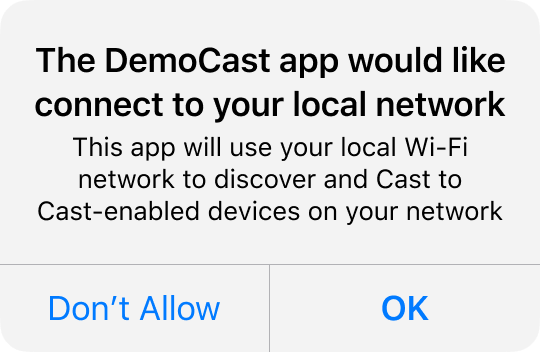
-
เผยแพร่แอปใน Apple App Store อีกครั้ง
เราขอแนะนำให้คุณเปิดตัวแอปอีกครั้งโดยใช้ 4.8.3 ด้วย โดยเร็วที่สุด
iOS 13
iOS 12
ตรวจสอบว่าสวิตช์เข้าถึงข้อมูล Wi-Fi ในความสามารถ ของเป้าหมายตั้งค่าเป็น "เปิด"

นอกจากนี้ โปรไฟล์การจัดสรรจะต้องรองรับความสามารถเข้าถึงข้อมูล Wi-Fi ด้วย คุณสามารถเพิ่มข้อมูลนี้ได้ใน พอร์ทัลนักพัฒนาซอฟต์แวร์ของ Apple

การตั้งค่า CocoaPods
วิธีแนะนำในการผสานรวม Google Cast คือการใช้ CocoaPods สำหรับการผสานรวม ให้ใช้
google-cast-sdk CocoaPods
หากต้องการเริ่มต้นใช้งาน ให้ทำตาม คู่มือเริ่มต้นใช้งาน
เมื่อตั้งค่า CocoaPods แล้ว ให้ทําตามคู่มือการใช้ CocoaPods เพื่อสร้าง Podfile และเตรียมโปรเจ็กต์ให้พร้อมใช้งานกับ Google Cast SDK
ต่อไปนี้คือตัวอย่างวิธีเพิ่ม CocoaPod google-cast-sdk ไปยัง
Podfile:
use_frameworks!
platform :ios, '14.0'
def target_pods
pod 'google-cast-sdk'
end
target 'CastVideos-objc' do
target_pods
end
target 'CastVideos-swift' do
target_pods
end
สำหรับโปรเจ็กต์ คุณควรระบุช่วงสำหรับพ็อดเพื่อป้องกันไม่ให้เกิดที่ไม่คาดคิด การเปลี่ยนแปลงที่ส่งผลกับส่วนอื่นในระบบตามที่ระบุไว้ใน คู่มือ podfile
ในข้อมูลโค้ดนี้ เวอร์ชัน 4.8.3 และเวอร์ชันที่ใหม่กว่า อนุญาตให้ใช้เวอร์ชันหลัก (major.minor.patch) ดังนี้
pod 'google-cast-sdk', '~> 4.8.3'
เช่น '~> 1.6.7' จะรวมทุกเวอร์ชันตั้งแต่ 1.6.7 ขึ้นไป แต่ไม่รวม รวมถึงเวอร์ชัน 2.0.0
ตั้งค่าด้วยตนเอง
วิธีการต่อไปนี้มีไว้สำหรับการเพิ่ม Cast iOS SDK ลงในโปรเจ็กต์ของคุณ โดยไม่ต้องใช้ CocoaPods:
การดาวน์โหลด
หลังจากดาวน์โหลดไลบรารีที่เหมาะสมด้านล่าง ให้ทำตาม ขั้นตอนการตั้งค่าเพื่อเพิ่มเฟรมเวิร์ก
ไลบรารีของ Cast iOS Sender SDK 4.8.3
ขั้นตอนการตั้งค่า
วิธีติดตั้งไลบรารี
- ดาวน์โหลดและดึงข้อมูล SDK ที่เหมาะสมสำหรับโปรเจ็กต์ของคุณ
- ตั้งค่าไลบรารี GoogleCastSDK แบบไดนามิกโดยทำดังนี้
-
ลากไฟล์
.xcframeworkที่แตกแล้วไปยังโปรเจ็กต์หลักใน ตัวนำทางโปรเจ็กต์ Xcode (ไม่ใช่อยู่ในโปรเจ็กต์พ็อด หากคุณมี) เลือก "คัดลอกรายการทั้งหมดหากจำเป็น" แล้วเพิ่มลงในเป้าหมายทั้งหมด -
ในเป้าหมาย Xcode ในแท็บ
Generalให้เลือกEmbed and SignสำหรับGoogleCast.xcframework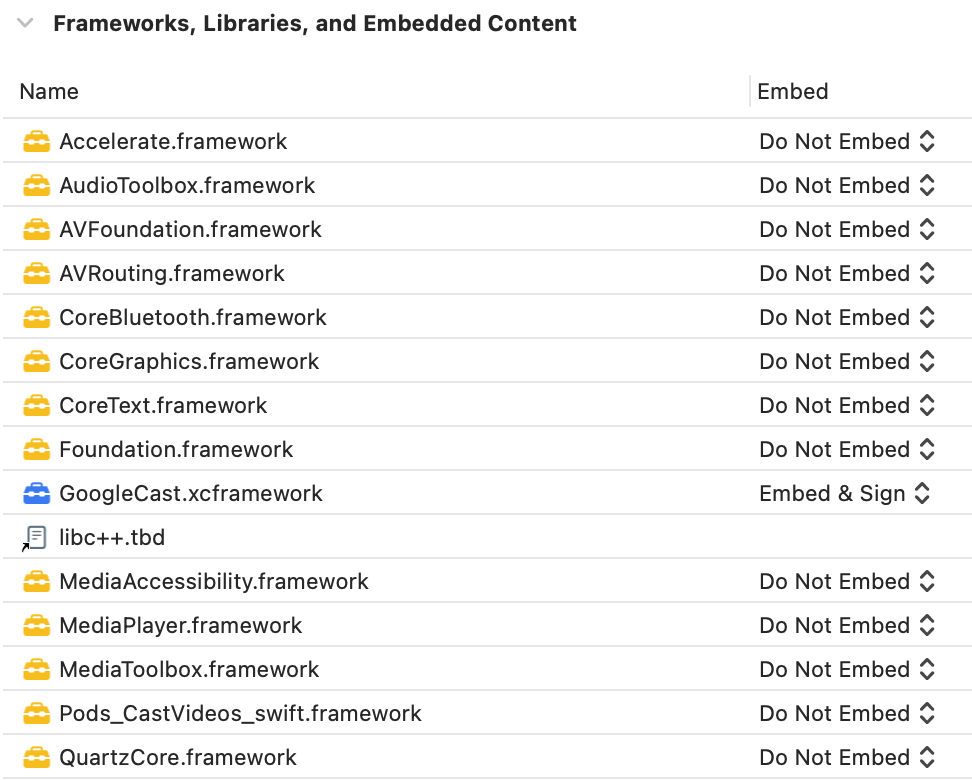
หากคุณกำลังตั้งค่าไลบรารีแบบคงที่ โปรดทำตามขั้นตอนเหล่านี้เพิ่มเติมจาก ขั้นตอนก่อนหน้า:
- ตั้งค่าไลบรารี Protobuf ด้วยเวอร์ชันขั้นต่ำ v3.13
- หากโปรเจ็กต์ของคุณใช้ CocoaPods ให้ทำดังนี้
-
เปิด
Podfileและนำgoogle-cast-sdkหากมี:pod 'google-cast-sdk'
-
เพิ่มไลบรารี
Protobufหากไม่มี:pod 'Protobuf', '3.13'
-
เรียกใช้
pod installในโฟลเดอร์รูทของโปรเจ็กต์ - หากโปรเจ็กต์ไม่ได้ใช้ CocoaPods ให้ทำดังนี้
-
นำ
GoogleCastSDKเวอร์ชันปัจจุบันออก หากมี - เพิ่มไลบรารี Protobuf v3.13 ขึ้นไป โดยทำตามคำแนะนำใน Protobuf GitHub ที่เก็บ
-
ในโปรเจ็กต์ Xcode ให้เพิ่มแฟล็ก
-ObjC -lc++ไปยัง การตั้งค่าบิลด์ > แฟล็ก Linker อื่นๆ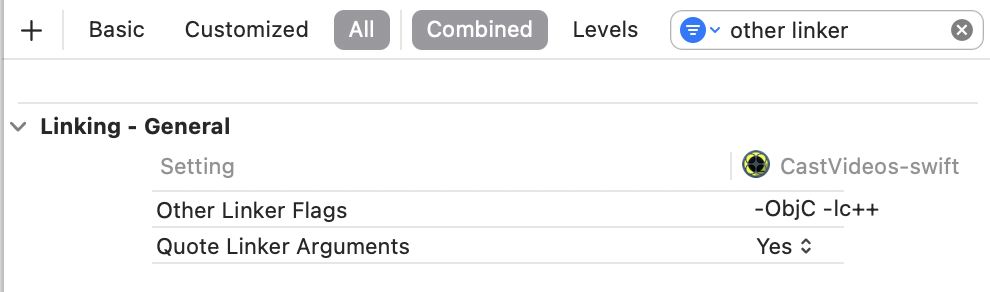
-
ค้นหาโฟลเดอร์ Resources ในไดเรกทอรีที่แตกไฟล์แล้ว และ
ลาก
GoogleCastCoreResources.bundleGoogleCastUIResources.bundleและMaterialDialogs.bundleในโปรเจ็กต์ของคุณถัดจากGoogleCast.xcframeworkเพิ่มไว้ก่อนหน้านี้ เลือก "คัดลอกรายการทั้งหมดหากจำเป็น" แล้วเพิ่มลงในทุกรายการ เป้าหมาย
ตั้งค่า Mac Catalyst
สำหรับแอปที่รองรับ Mac Catalyst ให้ใช้ไลบรารีแบบไดนามิกของ Cast SDK ทำตามขั้นตอนการตั้งค่าด้วยตนเองเพื่อเพิ่ม เฟรมเวิร์กของคุณลงในโครงการ จากนั้นยกเว้น Cast SDK สำหรับเครื่อง Mac อย่างมีเงื่อนไข เป้าหมายตามที่ระบุไว้ใน เอกสารประกอบของ Apple ไลบรารีแบบคงที่ได้รับการคอมไพล์ล่วงหน้าสำหรับสถาปัตยกรรม iOS ซึ่งทำให้เกิด Linker เมื่อสร้างกับเป้าหมาย Mac
